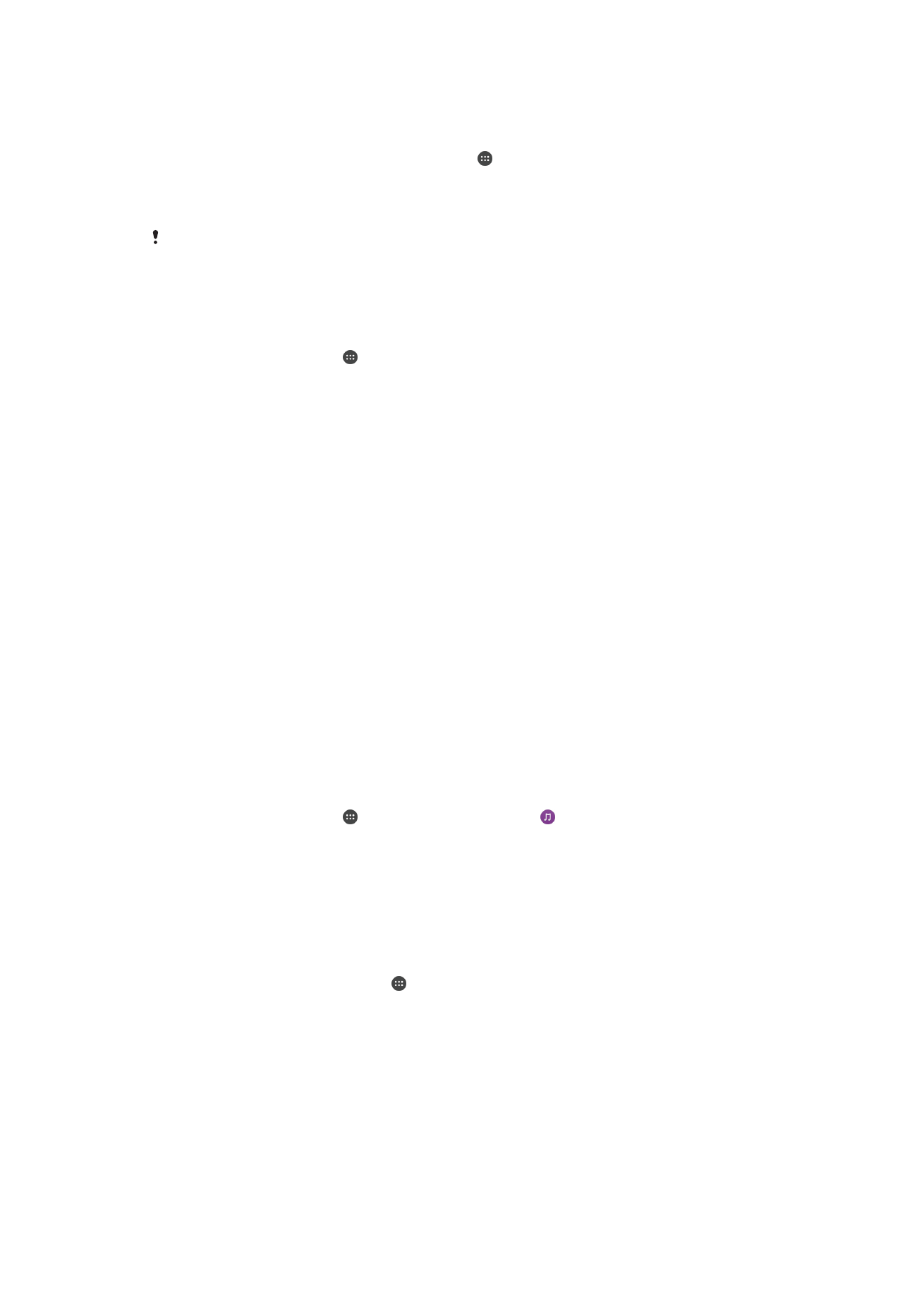
Babagi eusi sareng alat DLNA Certified™
Anjeun tiasa nempo atawa muter eusi nu disimpen dina alat Anjeun di alat sejenna
sapertos TV atawa komputer. Alat ieu kudu aya dina jaringan nirkabel nu sarua jeung bisa
wae TV Sony atawa speaker, atawa barang nu boga DLNA Certified™ ti Digital Living
Network Alliance. Anjeun tiasa nempo atawa muterkeun eusi ti alat DLNA Certified™
sejen dina alat Anjeun.
Saatos Anjeun nyetel babagi media di antawis alat, Anjeun tiasa, contona,
ngadengekeun payil musik nu disimpen di komputer imah tina alat Anjeun, atawa nempo
poto nu dicandak ku kamera alat Anjeun di TV layar gede.
Puter payil ti alat DLNA Certified™ sejenna dina alat Anjeun
Basa Anjeun muterkeun payil ti alat DLNA Certified™ sejenna dina alat Anjeun, alat sejen
ieu berpungsi jadi pangladen. Dina basana mah, alat ieu babagi eusi liwat hiji jaringan.
Alat pangladen kudu diaktipkeun pungsi babagi eusina tur mere pangidinan wasa ka alat
Anjeun. Alat eta oge kudu disambungkeun ka jaringan Wi-Fi nu sami sareng alat Anjeun.
Pikeun muter trek musik nu dibagikeun dina alat Anjeun
1
Pastikeun alat nu Anjeun hoyong bagikeun payil tos disambungkeun ka jaringan
Wi-Fi nu sami sareng alat Anjeun.
2
Tina Layar Utama, ketok , teras panggihan tur ketok .
3
Sered bagean sisi kenca layar utama Musik ka katuhu, teras ketok
Jaringan asal.
4
Pilih hiji alat tina daptar alat nu disambungkeun.
5
Kotektak polder alat nu disambungkeun tur pilih trek nu Anjeun hoyong puterkeun.
Basa tos dipilih, trek mimiti muter sacara otomatis.
Cara muter vidéo nu dibagikeun dina alat anjeun
1
Pastikeun alat nu ku anjeun hoyong silih bagikeun payilna disambungkeun ka
jaringan Wi-Fi nu sami sareng alat anjeun.
2
Tina Layar Utama anjeun, ketok , terus téangan jeung ketok
Video.
3
Séréd tungtung kénca layar utama Vidéo ka katuhu, terus ketok
Jaringan asal.
4
Pilih hiji alat tina daptar alat nu disambungkeun.
5
Kotéktak polder alat nu disambungkeun tur pilih vidéo nu ku anjeun hoyong
diputerkeun.
124
Ieu pérsi Internét tina ieu publikasi. © Citak kanggo pamakéan pribados wungkul.
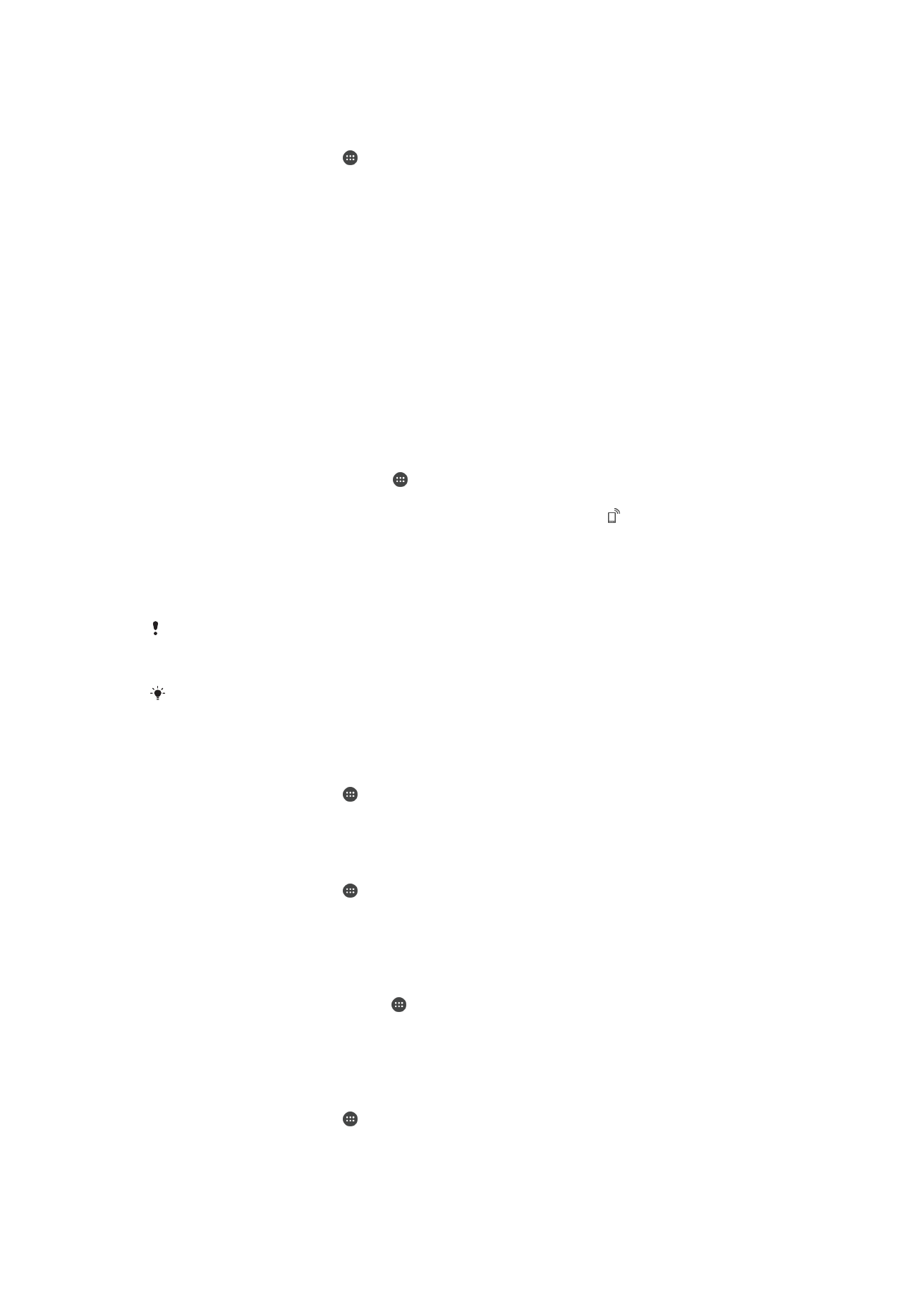
Pikeun nempo poto nu dibagikeun dina alat Anjeun
1
Pastikeun alat nu Anjeun hoyong bagikeun payil tos disambungkeun ka jaringan
Wi-Fi nu sami sareng alat Anjeun.
2
Tina Layar Utama, ketok , teras panggihan tur ketok
Albeum.
3
Sered bagean sisi kenca layar utama Albeum ka katuhu, tur ketok
Jaringan asal.
4
Pilih hiji alat tina daptar alat nu disambungkeun.
5
Kotektak polder alat nu disambungkeun tur pilih hiji poto pikeun nempokeunana.
Muterkeun payil ti alat Anjeun dina alat DLNA Certified™
Samemeh Anjeun tiasa nempo atawa muterkeun payil media ti alat Anjeun dina alat
DLNA Certified™ sejenna, Anjeun kudu nyetel babagi payil dina alat Anjeun. Alat nu bade
Anjeun bagikeun eusi disebutna alat klien. Contona, TV, komputer atawa tablet tiasa
berpungsi jadi alat klien. Alat Anjeun berpungsi jadi pangladen media waktos keur
nyadiakeun eusi kanggo alat klien. Waktos Anjeun nyetel babagi payil dina alat Anjeun,
Anjeun kudu mere pangidinan akses ka alat klien. Saatos Anjeun ngalakukeun ieu, alat
eta nembongan jadi alat nu didaptarkeun. Alat nu keur ngadagoan pangidinan akses
didaptarkeun jadi alat nu pending.
Pikeun nyetel babagi payil jeung alat DLNA Certified™ nu sejen
1
Sambungkeun alat Anjeun ka jaringan Wi-Fi.
2
Tina Layar Utama Anjeun, ketok , teras panggihan tur ketok
Setelan >
Sambungan alat > Pangladen media.
3
Pikeun ngaktipkeun pungsi
Bagikeun media, sered geseran eta. nembongan
dina palang status. Alat Anjeun ayeuna berpungsi jadi pangladen media.
4
Sambungkeun komputer Anjeun atawa alat sejen ka jaringan Wi-Fi nu sami sareng
alat Anjeun.
5
Hiji bewara nembongan dina bar status alat Anjeun. Buka bewara setel atur idin
akses kanggo unggal alat.
Parentah kanggo nyetel babagi payil make DLNA™ beda-beda gumantung kana alat klien.
Tingal ka Buku pituduh alat klien Anjeun kanggo inpo nu lain. Upami alat teu bisa nyambung
ka klien dina jaringan, pariksa yen jaringan Wi-Fi Anjeun tos berpungsi.
Anjeun oge tiasa ngakses menu
Pangladen media di aplikasi husus sapertos Musik, Albeum,
atawa Video ku cara nyered sisi kenca layar utama aplikasi eta ka katuhu teras ngetok
Setelan
>
Pangladen media.
Pikeun ngeureunkeun babagi payil ka alat DLNA Certified™ nu sejen
1
Tina Layar Utama, ketok .
2
Panggihan tur ketok
Setelan > Sambungan alat > Pangladen media.
3
Sered geseran di sisi
Bagikeun media ka kenca.
Pikeun nyetel idin akses kanggo alat nu pending
1
Tina Layar Utama, ketok .
2
Panggihan tur ketok
Setelan > Sambungan alat > Pangladen media.
3
Pilih hiji alat tina daptar
Alat nu keur ditangguhkeun.
4
Pilih tingkatan idin akses.
Pikeun ngarobah nami alat nu didaptarkeun
1
Tina Layar Utama anjeun, ketok .
2
Panggihan tur ketok
Setelan > Sambungan alat > Pangladen media.
3
Pilih alat tina daptar
Alat nu geus didaptarkeun, teras pilih Robah ngaran.
4
Tulis hiji ngaran anyar kanggo alat eta, teras ketok
OK.
Pikeun ngarobah tingkat akses ti alat nu kadaptar
1
Tina Layar Utama, ketok .
2
Panggihan tur ketok
Setelan > Sambungan alat > Pangladen media.
3
Pilih hiji alat tina daptar
Alat nu geus didaptarkeun.
4
Ketok
Robah tingkat akses tur pilih hiji pilihan.
125
Ieu pérsi Internét tina ieu publikasi. © Citak kanggo pamakéan pribados wungkul.
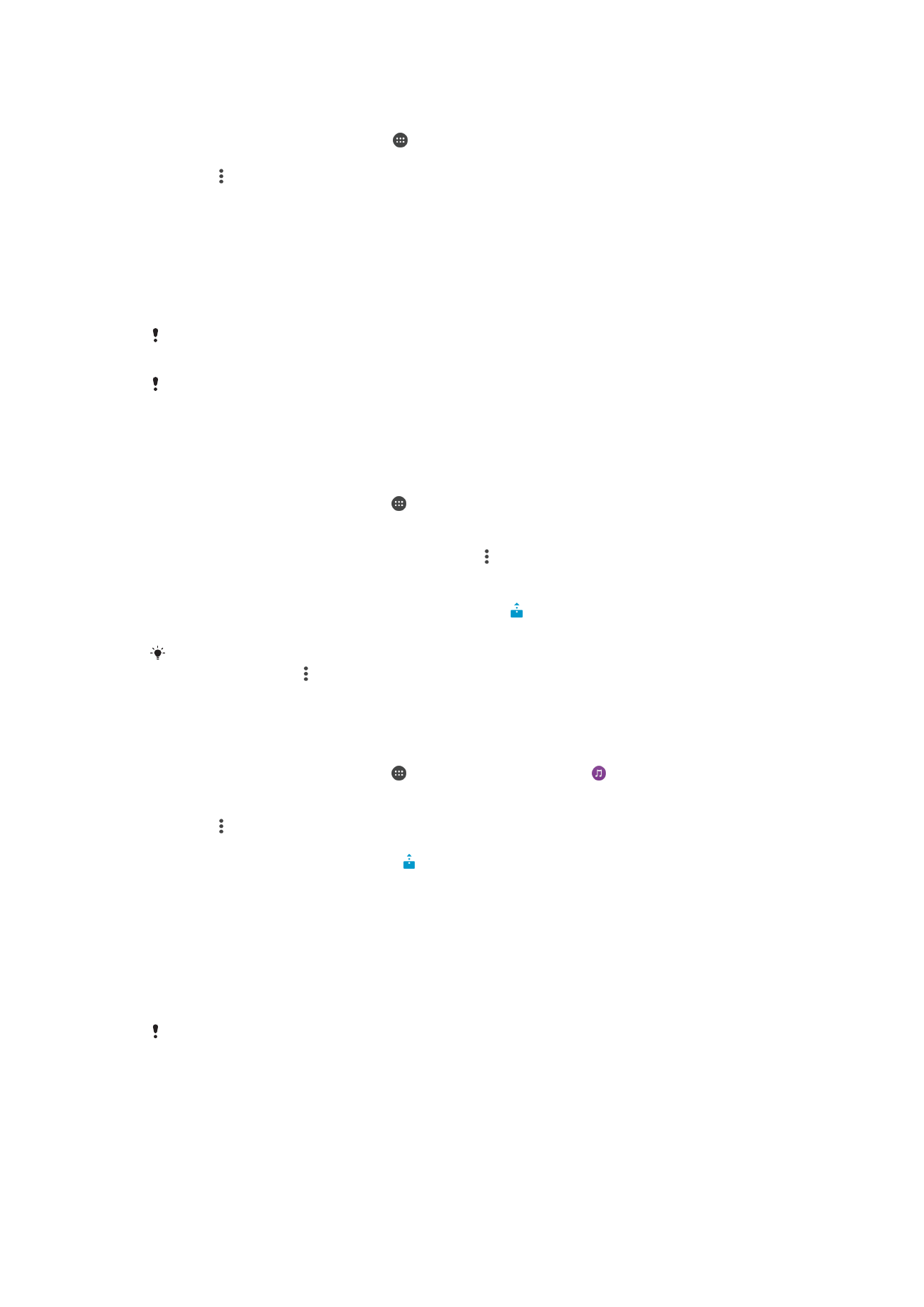
Pikeun meunangkeun pitulung tentang babagi eusi sareng alat DLNA Certified™ nu
sejen
1
Tina Layar Utama Anjeun, ketok .
2
Panggihan tur ketok
Setelan > Sambungan alat > Pangladen media.
3
Ketok teras ketok
Pitulung.
Muter payil dina alat Digital Media Renderer
Nganggo teknologi DLNA™, Anjeun tiasan ngadorong eusi media nu disimpen dina alat
Anjeun ka alat sejenna nu disambungkeun ka jaringan Wi-Fi nu sami. Alat nu sejenna eta
kudu tiasa berpungsi jadi alat Digital Media Renderer (DMR) tur ngarobah atawa
muterkeun eusi nu ditampa ti alat Anjeun. TV sareng fitur DLNA atawa PC nu
ngajalankeun Windows® 7 atawa nu leuwih luhur mangrupakeun conto alat DMR.
Setelan kanggo ngaktipkeun Digital Media Renderer tiasa macem-macem gumantung kana
alat. Tingal ka buku pituduh kanggo alat DMR pikeun menangkeun inpo nu lain.
Eusi nu diamankeun ku Digital Rights Management (DRM) teu tiasa diputerkeun dina alat
Digital Media Renderer nganggo teknologi DLNA™.
Pikeun nempo poto atawa video ti alat Anjeun dina alat DMR
1
Patikeun Anjeun geus bener nyeting alat DMR tur pastikeun kahubung kana
jaringan Wi-Fi nu sarua jeung alat Anjeun.
2
Tina Layar Utama anjeun, ketok .
3
Panggihan terus ketok
Albeum.
4
Kotektak tur buka poto atawa video nu Anjeun hoyong tempo.
5
Ketok layar jang mintokeun tulbar, terus ketok , terus ketok
Throw jeung pilih alat
DMR nu ku Anjeun hayang jang silih bagi eusi. Eusi nu dipilih bakal muter dina
urutan kronologis na alat nu ku Anjeun pilih.
6
Pikeun megatkeun sambungan ti alat DMR, ketok terus pilih
Pegatk'n
sambungn. Payil eureun diputer di alat DMR tapi terus diputer di alat Anjeun.
Anjeun ogé tiasa ngabagikeun hiji vidéo ti aplikasi Vidéo dina alat anjeun ku cara ngetok
vidéo, terus ngetok , terus ngetok
Throw.
Pikeun muter lagu musik tina alat Anjeun dina alat DMR
1
Patikeun Anjeun geus bener nyeting alat DMR tur pastikeun kahubung kana
jaringan Wi-Fi nu sarua jeung alat Anjeun.
2
Tina Layar Utama anjeun, ketok , terus téangan jeung ketok .
3
Pilih kategori musik tur kotektak ka trek nu Anjeun hoyong bagikeun, terus ketok
trek eta.
4
Ketok , terus ketok
Throw, terus pilih alat DMR jang ngabagikeun payil Anjeun.
Lagu diputer otomatis di alat nu Anjeun pilih.
5
Jang megatkeun alat DMR, ketok terus pilih alat Anjeun. Lagu eureun diputer di
alat DMR tapi terus diputer di alat Anjeun.